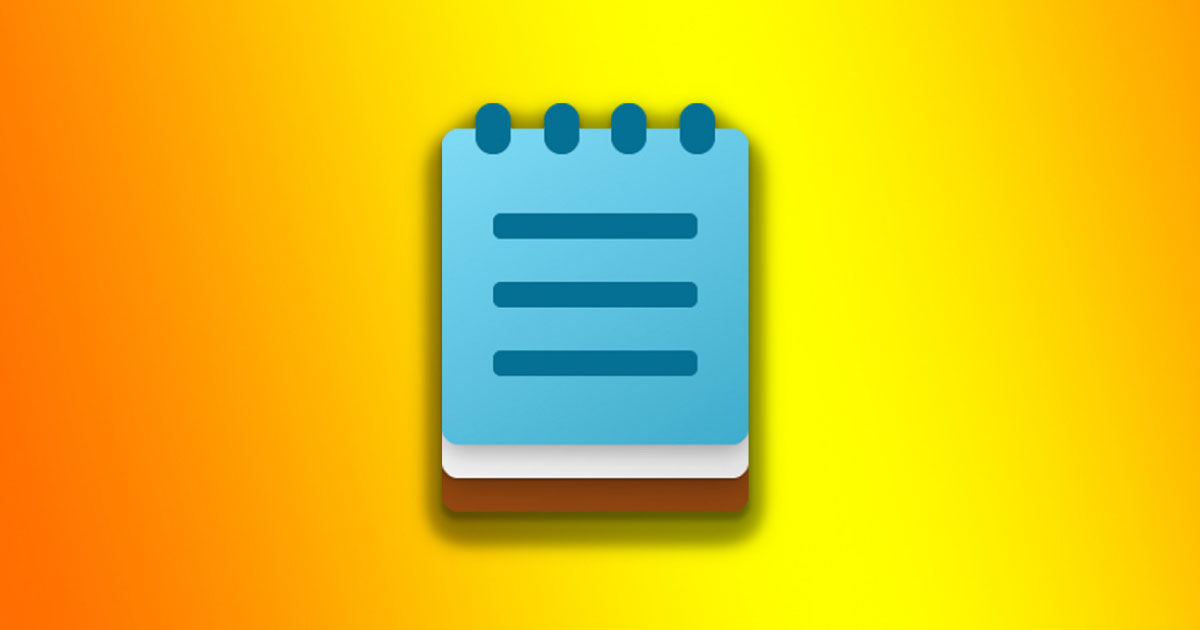Evitar archivos anteriores en Bloc de notas Windows 11 ⚡ Truco Clave.
Una de las mejoras más útiles que trae el Bloc de Notas de Windows 11 es la opción de guardar automáticamente tu progreso a medida que escribís. 📝 Esto significa que, aunque cierres la aplicación de manera accidental, tu texto seguirá disponible para editar la próxima vez que abras el programa.
Esta función es muy práctica y reduce significativamente la pérdida de datos, pero puede llegar a molestar a muchos usuarios. 😅 La interfaz con pestañas y la capacidad de guardar notas pueden hacer que toda la pantalla se vea desordenada. A veces, también querrás evitar que el Bloc de Notas abra el último archivo o nota por defecto.
La opción para evitar que el Bloc de Notas abra archivos anteriores en Windows 11 está bien escondida dentro de la configuración del mismo; por lo tanto, no es necesario un programa adicional. 🔍
1. Hacé clic en el ícono de búsqueda de Windows 11 y escribí “Bloc de Notas”. Luego, abrí la aplicación Bloc de Notas que aparece en la lista de resultados más relevantes.

2. Cuando se abra el Bloc de Notas, hacé clic en el ícono de configuración en la barra de herramientas.

3. En la configuración del Bloc de Notas, bajá hasta la sección Cuando se inicia el Bloc de Notas y expandila.

4. Ahora, encontrarás dos opciones: Abrir contenido de las sesiones anteriores o abrir una nueva ventana.
5. Si no querés que el Bloc de Notas abra tus archivos anteriores, seleccioná la opción Abrir una nueva ventana.

Ahora, cerrá la aplicación de Bloc de Notas y volvela a abrir. La próxima vez que abras el Bloc de Notas, comenzará con un archivo ‘Sin título’ en blanco. Ya no verás que el Bloc de Notas restaure tus archivos anteriores. 🚫📄
¿Cómo forzar al Bloc de Notas a abrir contenido de la sesión anterior?
Si cambiás de opinión y querés ver el contenido de las sesiones anteriores en el Bloc de Notas, debés forzar al programa a abrirlo. Los pasos son casi los mismos; solo tenés que seleccionar la primera opción en el Paso 4.
1. Abrí la aplicación Bloc de Notas en tu computadora con Windows 11.

2. Cuando se abra el Bloc de Notas, hacé clic en el ícono de configuración en la barra de herramientas.

3. En la configuración, bajá y expandí la sección Cuando se inicia el Bloc de Notas.

4. Ahora seleccioná Abrir contenido de la sesión anterior.

Esta guía explica cómo evitar que el Bloc de Notas abra archivos de sesiones anteriores en Windows 11. Aunque esta función puede ser útil, si te resulta molesta, podés seguir estos pasos para desactivarla. Si necesitás más ayuda sobre este tema, ¡no dudes en avisarnos! 🤗